Глава 22
Дополнительные возможности Flash
Тема этой главы не относится напрямую к созданию графики Flash. Она касается дополнительных возможностей, предоставляемых этой программой, которые мы можем в дальнейшем использовать в работе, а можем и не использовать. В любом случае знать о них полезно.
Итак, что же это за дополнительные возможности, которым посвящена целая глава?
Во-первых, это панель Movie Explorer. Она представляет в виде иерархического списка все кадры анимации, образцы и экземпляры открытого во Flash документа. Она может помочь быстро найти экземпляр какого-либо образца или сценарий, хотя вряд ли ее стоит держать постоянно открытой.
Во-вторых, это панель поиска и замены. Она позволяет найти не только какой-либо текст, но и цвет, шрифт, образец, звук, импортированное видео или растровое изображение. Пожалуй, рассказ о панели поиска и замены будет самым долгим.
В-третьих, это развитые средства печати создаваемой во Flash графики. Они позволяют выполнять печать как из самой среды Flash, так и из проигрывателя Flash; причем в последнем случае можно указывать, какие части фильма будут распечатаны, а какие нет.
А теперь рассмотрим перечисленные возможности Flash подробнее. И начнем с панели Movie Explorer.
Панель Movie Explorer
В процессе изучения Flash мы создали много сложных изображений и фильмов. Они содержали и векторную, и импортированную растровую графику, и текстовые блоки, и образцы, и экземпляры этих образцов, и импортированное видео, и звуки, и сценарии. Как разобраться во всем этом богатстве?
Нам поможет панель Movie Explorer. Она представляет в виде большого иерархического списка все элементы нашего фильма и позволяет быстро найти то, что нам нужно. Этакое "бюро находок" от фирмы Macromedia.
Чтобы вывести эту панель на экран, нужно включить пункт-выключатель Movie Explorer меню Window или нажать комбинацию клавиш <Alt>+<F3>. Сама панель Movie Explorer показана на рис. 22.1.
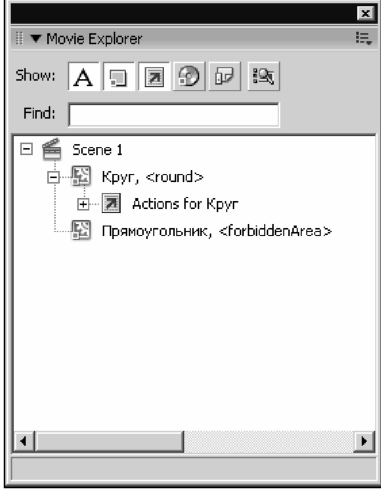
Рис. 22.1. Панель Movie Explorer
Большую часть панели Movie Explorer, как уже говорилось, занимает обширный иерархический список всех составных частей активного документа Flash. Сцены фильма представлены в виде "деревьев" этого списка, а внутри их, возможно, присутствуют слои и кадры, отображаемые в виде "ветвей" списка, еще "глубже" находятся "ветви"-экземпляры различных образцов и специальные текстовые блоки и, наконец, пункты-сценарии и специальные текстовые блоки.
На взгляд автора, эта структура выглядит несколько запутанной, и разобраться в действительно сложном фильме довольно трудно. К счастью, мы имеем возможность вывести в список панели Movie Explorer только те фрагменты фильма, которые нам нужны, и найти нужный экземпляр, введя его имя. Как это сделать, будет рассмотрено чуть позже.
Мы можем разворачивать и сворачивать "ветви" этого списка, как папки в окне Проводника Windows. Для этого также можно использовать пункты Expand Branch и Collapse Branch контекстного и дополнительного меню панели; первый пункт разворачивает выбранную в списке "ветвь", а второй - сворачивает. А пункт Collapse Others сворачивает все "ветви", кроме выбранной в списке.
